Какво означава включване на WMM?
Всяка година Wi-Fi мобилните устройства изискват все повече и повече енергия на батерията, тъй като те станаха масово използвани приложения за глас, аудио и видео, които са доста енергоемки. За да се спести времето за работа на лаптоп или мобилно оборудване в тази ситуация, много производители започнаха да използват WMM технологията. Функционално осигурява качество на услугата (QoS) в Wi-Fi мрежите. Преди да активирате WMM, конфигурирайте маршрутизатора, определяйки приоритета на трафика от различни приложения.
Сега това е задължителна функция за устройства с поддръжка на 802.11n. По-модерна технология WMM Power Save е оптимизирана за приложения, чувствителни към забавяне и подобрява производителността на всяко Wi-Fi устройство. Когато се използва, същото количество данни може да бъде предадено в по-малко рамки за по-кратко време, което позволява на рутера да осигури разпределител с ниска мощност между трансферите.
Основи и приоритети

WMM (WiFi Multimedia) поддържа приоритета на аудио, видео и глас и консумира по-малко енергия от други подобни приложения. Използвайки QoS (качество на услугата), WMM гарантира, че приложенията, които изискват повече честотна лента и производителност, са поставени на опашка с по-висок приоритет.
Например, видео и аудио приложения получават по-висок приоритет от приложения като FTP, така че потребителят не усеща забавянето при възпроизвеждане по време на телефонен разговор.
Преди да активирате WMM, определете следните четири приоритетни опашки:
- Voice (VoIP), най-висок приоритет с минимална латентност, което го прави идеален за гласови приложения.
- Видеото заема втория най-висок приоритет.
- Повечето стандартни IP приложения се изпращат към опашката със среден приоритет.
- FTP и други приложения, които не са чувствителни към времето, се поставят на четвърто място, когато WMM е активиран.
Подгрупа на стандарта IEEE 802.11e
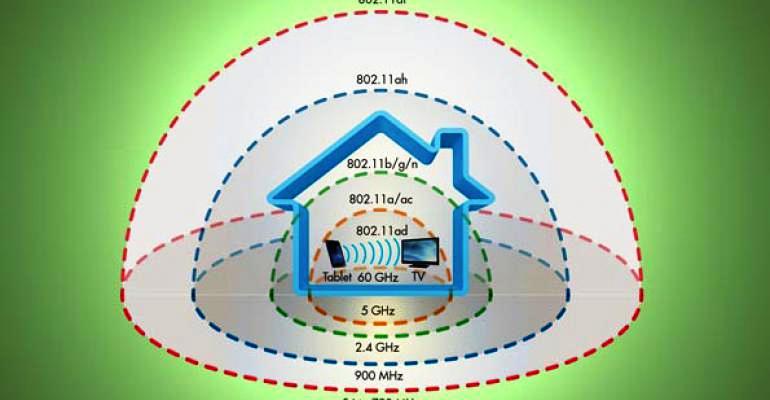
WMM е предшественик на стандарта 802.11e, е подобрение на този стандарт и с право се нарича подобряване на качеството на услугата (QoS). Въпреки че оригиналните стандарти WMM и 802.11e вече са остарели, индустрията продължава да използва старата терминология. WMM поддържа радио профили, както и съответните QoS политики, описващи класовете за достъп. Безжичен клиент, който използва WMM Power Save, комуникира с точка за достъп, използвайки профил за радио. Преди да активирате WMM, конфигурирайте приоритетите за достъп: глас, видео, фон.
WMM Power Save е забранено по подразбиране в точките за достъп, дори ако спестява живота на батерията, защото клиентите, които използват Power Save, трябва да изпратят отделен PSpoll, за да получават всеки пакет за единичен пакет, буфериран от радиостанцията на точката за достъп. Това понякога може да забави производителността, в зависимост от конфигурацията на мрежата. В допълнение, приложенията трябва да поддържат Power Save, за да информират клиента за генерираните изисквания за трафик.
Тази технология спестява живота на батерията на клиента, може да работи на всяка Wi-Fi мрежа и да съществува заедно с традиционните механизми за икономия на енергия 802.11. Например, ако активирате WMM Zyxel. Какво означава това за потребителя? Такава връзка ще осигури икономия на отдалечени устройства в зоната на рутера.
Свързване на качеството на услугата
Качеството на услугата е функция на маршрутизатора, която помага да се контролира процесът на разпределяне на честотната лента между устройства и приложения. Когато мрежата е претоварена с прекалено много интернет трафик, качеството на услугата приоритизира определени видове трафик над други. Wi-Fi Multimedia - тази функция е най-простата форма на качество на услугата и работи само с Wi-Fi трафик.
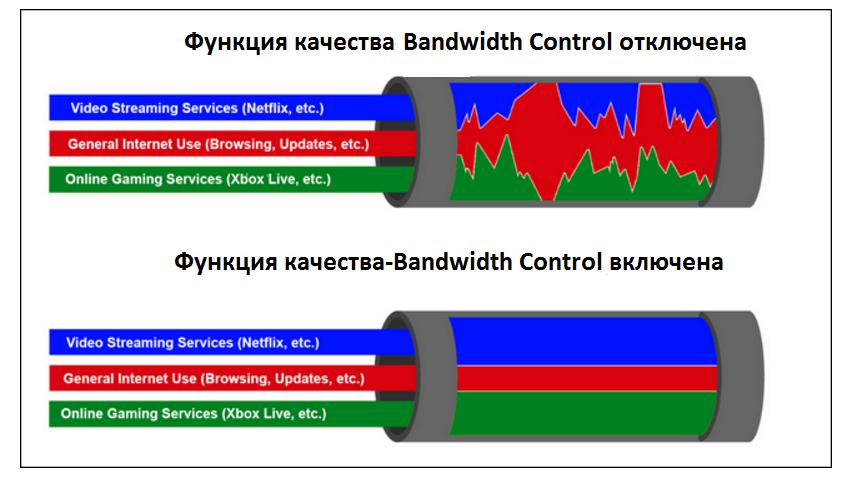
Друга важна функция за качество - Bandwidth Control (Контрол на честотната лента), преди да разрешите WMM, ви позволява да зададете минимални и максимални ограничения на честотната лента, използвайки IP адреси и диапазони на портове. Адресите са свързани с устройствата, докато обхватите на портовете са с приложения. Това е най-надеждната форма на качествена услуга. Когато купувате рутер, трябва да сте сигурни, че купувачът получава такъв, който поддържа Контрола на честотната лента в допълнение към Wi-Fi Multimedia.
Можете да включите качеството на услугата на маршрутизатора в няколко стъпки, но тъй като всеки модел е различен, не е възможно да получите универсални инструкции стъпка по стъпка. За щастие, тези настройки са сравнително лесни за намиране. WMM трябва да се намира в раздела за безжична връзка, а качеството на услугата (или контрола на честотната лента) обикновено има своя собствена секция, която често се намира в менюто за допълнителни настройки, за това просто трябва да включите Wi-Fi мултимедийния режим WMM.
5 причини да активирате бързи опции
Обикновено маршрутизаторите се справят с интернет трафика на принципа „първи дошъл, първи обслужен“. Пристига пакетът данни Netflix, функцията го изпраща на телевизора. За изтегляне се предлага пакет с данни, който го доставя на компютъра. Но рутерът може да обработва ограничено количество данни за секунда, така че понякога пакетите се архивират и образуват отделен ред - особено когато има много пакети, които пристигат по едно и също време. Качеството на услугата позволява на маршрутизатора да приоритизира, да речем, пакети данни Netflix.

Дори ако много пакети, които могат да се изтеглят, да „чакат в опашката“, веднага щом пристигне пакет от данни на Netflix, рутерът превключва вниманието си и го обработва незабавно. За да направите това, просто трябва да знаете как да активирате WMM ad hoc qos. Това може да има много положителен ефект върху домашната мрежа, особено когато има няколко потребители и устройства, които се опитват да извършват интензивна работа с голям капацитет. Ето някои приложения, в които качеството на услугата може да бъде полезно:
- Намаляване на забавянето в онлайн игрите.
- Подобрете качеството на разговорите с Skype, Google Hangouts, Discord или други Netflix в Stream без прекъсване.
- Минимизирайте силното натоварване.
- Приоритетът на PC трафика над другия трафик.
- Поради качеството на услугата, можете да настроите някои устройства по-бързо, затова трябва да включите Wi-Fi мултимедийния режим WMM.
Икономия на енергия на батерията

Захранване Продуктите, предназначени за критични приложения, като мобилни телефони, смартфони и други преносими устройства, обикновено използват WMM Power Save. Основната концепция на WMM Power Save е, че клиентът стартира освобождаването на буферирани данни от точката за достъп чрез изпращане на кадър за данни по връзката нагоре. След получаване на тази задействаща рамка, точката за достъп освобождава предварително буферирани данни, съхранявани във всяка от четирите опашки.
Потребителят може да позволи на WMM qos в настройките да помогне за стартирането на механизма за разделяне на трафика на четири категории достъп: фон, най-добро усилие, видео и глас. Политиката на QoS определя различната обработка на всяка категория достъп. В резултат на това различните пакети се обработват по различен начин. Опции за захранването:
- Минимална консумация на мощност. Позволява използването на режим за икономия на енергия 802.11. Това е, когато радиото или сканирането могат временно да бъдат изключени, ако не са свързани с точка за достъп или компютърът е в режим на готовност.
- Изходна мощност Задава предавателната мощност при предварително зададени стойности: 100, 75, 50% от номиналната изходна мощност.
- Поддръжка на U-APSD. Това е WMM-енергоспестяваща функция, която осигурява допълнителни възможности за пестене на енергия за клиентски приложения, ако потребителят е активирал WMM в режим ad hoc qos.
Активиране на поддръжката на рутера
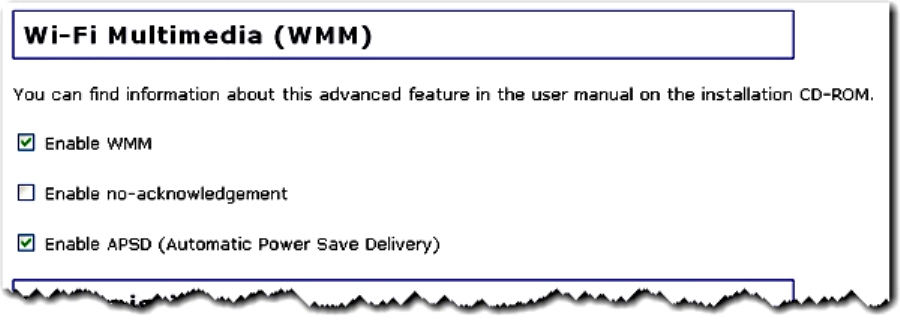
Автоматизираната WMM услуга дава приоритет на мултимедийните функции чрез безжична мрежа и значително увеличава производителността на устройствата, използващи тези критерии, така че по-малко време се изразходва за буфериране и се отделя повече време за стрийминг на съдържание. Какво е това - активирайте WiFi мултимедия WMM? По-долу е подредбата на действията:
- Влезте в профила си.
- Отворете браузъра, въведете IP адреса на производителя по подразбиране, който обикновено се намира на дъното на рутера или в ръководството за потребителя. Използвайки потребителското си име и парола, отидете на страницата с настройки на маршрутизатора.
- Отворете раздела Wireless (Безжичен), за да промените настройките си за безжична връзка.
- Кликнете върху раздела WMM или еквивалент.
- WMM режимът на Wi-Fi мултимедия ще предизвика допълнителна промяна в настройките.
- Активиране на WMM поддръжка, неговите настройки ще бъдат или в неговата категория, или в субтитрите в менюто с настройки за безжична мрежа.
- Щракнете върху падащия списък или бутона, в зависимост от маршрутизатора, и изберете желаната настройка. Вероятно в това меню ще бъдат достъпни други разширени опции.
- Кликнете върху "Apply", след това рестартирайте маршрутизатора в съответствие с общите настройки.
Ефективност на мрежата за Windows 7
Microsoft Windows 7 и Server 2008 R2 въведоха нова функция, базирана на управление на трафика на QoS в мрежовия трафик, която позволява на системните администратори да приоритизират трафика на базата на URL адреси и ще бъдат изпълнени веднага след активирането на WMM маршрутизатора. В по-ранните версии на Windows качеството на услугата за изходящи IP пакети можеше да се контролира само от IP адрес и номер на порт.
QoS-маршрутизаторите работят съвместно с Windows, за да приоритизират или задействат трафик. Windows 7 и Vista поддържат две различни форми на QoS. Политиката на последния определя приоритетите и разширява мрежовия трафик въз основа на статични параметри, зададени от системния администратор.
Приложенията, които са особено чувствителни към латентността на мрежата, като поточно видео и Voice over IP, разчитат на QoS за резервиране на необходимата за гладкото функциониране пропускателна способност, когато мрежите са силно претоварени. За да активирате WMM apsd и да се възползвате от QoS за Windows, мрежовите маршрутизатори и комутаторите трябва да поддържат диференцирани точки за кодове на услуги (DSCP), които са стойности (0-63), маркирани в IPv4 и IPv6 заглавия на пакети, използвайки Тип услуга ( TOS) и трафик (октет в IPv4 и IPv6 съответно, които определят приоритета, определен за изходящия трафик).
Безжична настройка
Дори ако потребителят на домашната мрежа има кабел навсякъде в къщата, все пак се случва, че трябва да разпространявате Wi-Fi. В този случай експертите съветват да се инвестира в едновременно двубандов рутер. Тези модерни маршрутизатори осигуряват Wi-Fi на 5 GHz и 2.4 GHz ленти.
За да осигурите прехвърлянето на максимално възможното количество данни към телевизора или каквото и да е друго, което улавя видео потоци от интернет, можете да разделите SSID, за да създадете две мрежи. Поставете всички стримери на по-бърза 5 GHz мрежа и всичко останало на по-бавна 2.4 GHz мрежа. Много маршрутизатори имат възможност да приоритизират превозвачите, приложенията или устройствата и да осигурят най-широка честотна лента, като осигуряват най-високото таксуване за телевизор или друг видеорекордер в домашна мрежа.
Приоритетите на устройствата обикновено изискват MAC адрес. Това е уникален номер, присвоен на всички устройства за работа в мрежа. Обикновено можете да го намерите в близост до Ethernet порта, в настройките на устройството или маршрутизаторът ще го покаже за всички свързани към него устройства. В този случай приоритет се дава както на приложението, така и на устройството, за да се осигури максимална производителност у дома.
Ползи за QoS

Управлението на мрежовия трафик често се счита за резерв от високотехнологични корпоративни рутери и комутатори, но дори и с потребителски Wi-Fi адаптери и рутери, малките организации могат да се възползват от основното QoS с WMM. С политиката на Windows тя е особено полезна за мрежи с претоварени глобални мрежови канали.
Windows QoS осигурява на системните администратори лесен начин за въвеждане на основни контроли за претоварени мрежи, като помагат да се гарантира, че приложения, които са чувствителни към претоварване на мрежата, като VoIP и други бизнес ресурси, са приоритетни. Управление на трафика, основано на QoS, в Windows 7 опростява конфигурирането и гарантира, че важни интернет ресурси могат да бъдат достъпни своевременно, независимо от това какво друго може да се случи в мрежата.
Създаването на широколентова актуализация ще изисква известно финансиране, никой не обича да харчи допълнителни пари, но ако потребителят е наистина сериозен относно параметрите на домашната мрежа, той ще трябва да го направи. С 4K интернет потоци, които вече са наистина достъпни за най-широк кръг потребители, ще трябва да надстроите до 20 Mbps, за да се насладите наистина на кристално ясни изображения. Освен това, без QoS пакет в Windows 7 не е достатъчно, тъй като това ще помогне за извършване на буфериране и предоставяне на страхотен HD поток.
Подобни възможности бяха открити на екрана на ZyXEL VSG1432-Telus Wireless WMM, който има MAC удостоверяване WPS WMM, разширена Wi-Fi мултимедия. Ако активирате WMM ZyXEL, какво означава това за потребителя? Резултатът ще се вижда през първите минути на маршрутизатора.
WMM APSD включва или изключва?
Конфигуриране на WMM APSD е механизъм за пестене на енергия, реализиран в Wi-Fi стандарти. Преди да решите да активирате или деактивирате тази опция, трябва да знаете какво означава автоматично да прилагате икономии на енергия. Това е основно функционален режим, който позволява на мобилните устройства да пестят повече батерия, когато са свързани към Wi-Fi мрежа, което ви позволява да преминете в режим на готовност или в режим на заспиване.
APSD осигурява плавен преход към и от режим на готовност, позволявайки на мобилните устройства да сигнализират за неговото състояние на рутера. Точно както интервалът на сигнала и DTIM периодът работят заедно, за да спестят захранването на устройството. Всеки път, когато безжичният адаптер на мобилните устройства преминава в режим за пестене на енергия или в режим на готовност, маршрутизаторът или точката за достъп могат да буферират данни и да ги задържат за мобилни устройства.
Има два вида APSD, които са включени в функцията за спестяване на батерията. U-APSD (Непланирана автоматична доставка с икономия на енергия):
- Клиентските устройства сигнализират маршрутизатора да предава всякакви буферирани данни.
- S-APSD (планирана автоматична доставка с икономия на енергия). Точката за достъп изпраща буферирани данни въз основа на предварително определен график, известен на устройството за пестене на енергия, без никакъв сигнал от станционното устройство.
Предимството на консумацията на батерията може да варира от 10 до 30% в сравнение с изключването на тази опция. Първо трябва да проверите дали производителят на рутера е пуснал нов фърмуер, който ще реши проблема.
Свързани марки рутери: WMM APSD Asus, WMM APSD D-link, WMM APSD Nest. Освен това, устройствата AirPlay използват функцията Multicast за излъчване на тяхното присъствие. Този разширен ASUS рутер може да се опита да пести енергия чрез изключване / филтриране на мрежов трафик.
Първо, трябва да имате Wireless - Professional, за да надстроите фърмуера до версия 3.0.0.4.360. Коригиране на настройките:
- Активиране на безжичния планировчик - „Не“ (по подразбиране е „Да“).
- Активиране на IGMP Snooping - Активиране (деактивирано по подразбиране) - редактиране.
- Единствената настройка, която е настроена на WMM DLS е Enable (по подразбиране е Disable).
За да използвате функцията за икономия на енергия WMM, и Wi-Fi клиентът, и точката за достъп трябва да бъдат сертифицирани по Wi-Fi.